9 personverninnstillinger for iPhone du bør slå på nå

Apple gjør en bedre jobb enn de fleste selskaper når det gjelder personvern. Men ikke alle standardinnstillingene på iPhone er i brukerens beste interesse.
Hva du skal vite
Hva er tidlige påminnelser på iOS 17?
Med endringer som kommer til iOS 17, har Apple lagt til en håndfull funksjoner til påminnelsesappen sin. Et av tilleggene for å gjøre det til iPhones i år er muligheten til å planlegge tidlige påminnelser for spesifikke påminnelser. Dette vil gjøre deg i stand til å varsle deg selv minutter timer, eller dager før den faktiske forfallsdatoen for påminnelsen.
I hovedsak er det en påminnelse for å hjelpe deg med å minne deg om den faktiske påminnelsen du angir for en bestemt hendelse eller oppgave. Når du aktiverer en ørepåminnelse, vil iOS be deg om å angi hvor tidlig du ønsker å bli varslet om selve påminnelsen på forhånd.
Slik angir du tidlige påminnelser på iOS 17
Før du kan angi tidlige påminnelser på enheten din, må du sørge for at iPhone kjører iOS 17 eller nyere versjoner ved å gå til Innstillinger > Generelt > Programvareoppdatering .
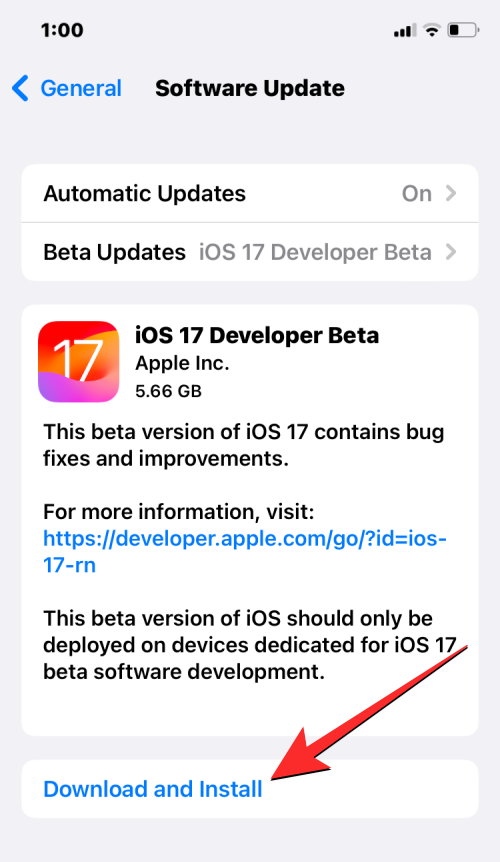
Merk : I skrivende stund er iOS 17 kun tilgjengelig som en forhåndsvisning for utviklere, så vi foreslår at du venter på en beta- eller offentlig utgivelse for å unngå problemer eller feil i programvaren.
For å angi en tidlig påminnelse, åpne Påminnelser- appen på iPhone.
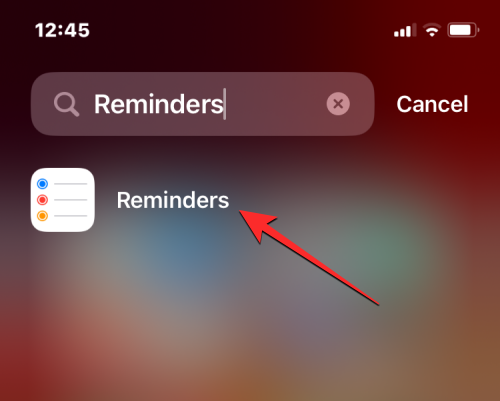
Inne i Påminnelser trykker du på en påminnelse du ønsker å bli varslet om på forhånd.
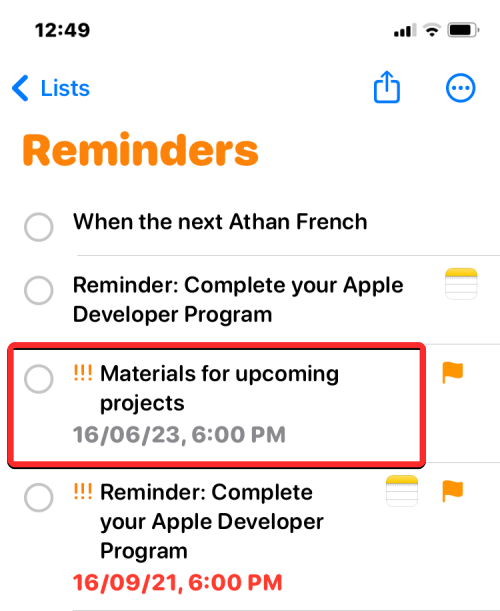
Trykk nå på i-ikonet på høyre side for å redigere den valgte påminnelsen.
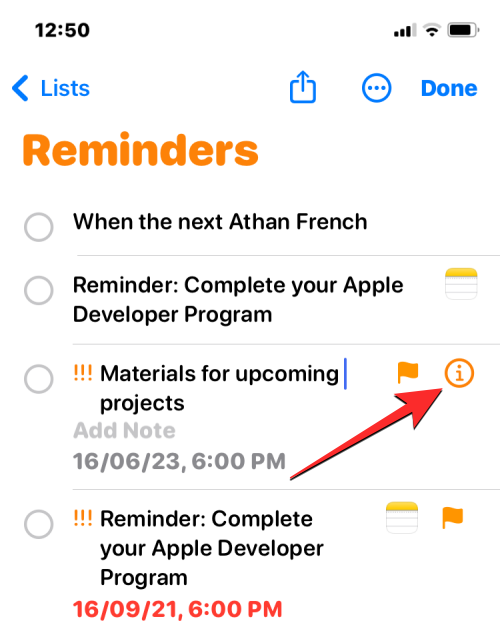
Når den valgte påminnelsen åpnes på en ny skjerm, vil du se et alternativ for tidlig påminnelse under dato- og klokkeslettdelen. For å bli varslet om denne påminnelsen på forhånd, trykk på dette alternativet for tidlig påminnelse .
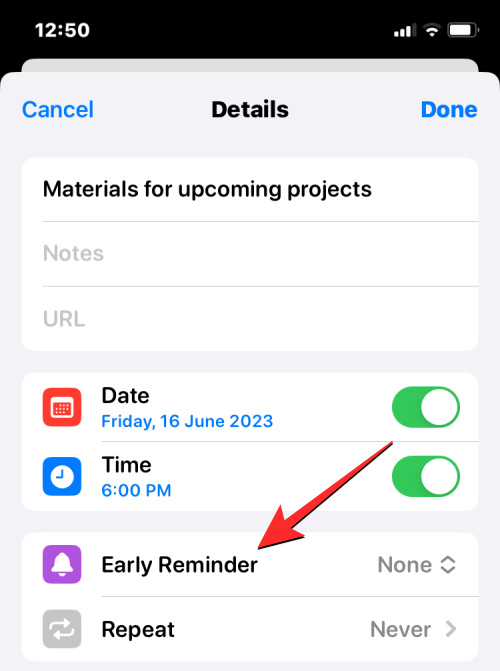
Når du gjør det, vises en overløpsmeny hvor du kan velge hvor tidlig du vil at påminnelsen skal vises på iPhone. Du kan velge fra den eksisterende listen over forhåndsinnstilte alternativer eller trykke på Egendefinert for å konfigurere den tidlige påminnelsen på egen hånd.
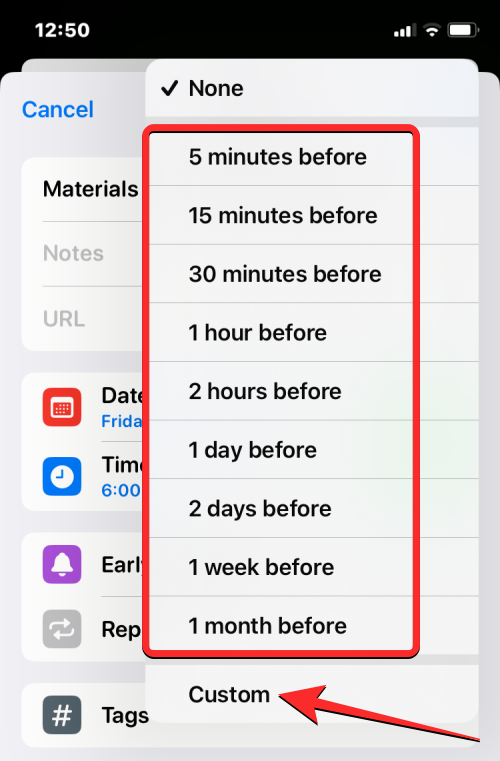
Hvis du velger Custom, vil du se en ny boks inne i "Tidlige påminnelser" med to skiver. Skiven til venstre lar deg velge et tall mellom 1 og 200 som skal angis som kriteriet for den andre skiven. Den andre skiven (den til høyre) lar deg bytte mellom minutter, timer, dager, uker og måneder . Du kan bruke disse skivene til å stille inn en tidlig påminnelse hvor som helst mellom 1 minutt og 200 måneder.
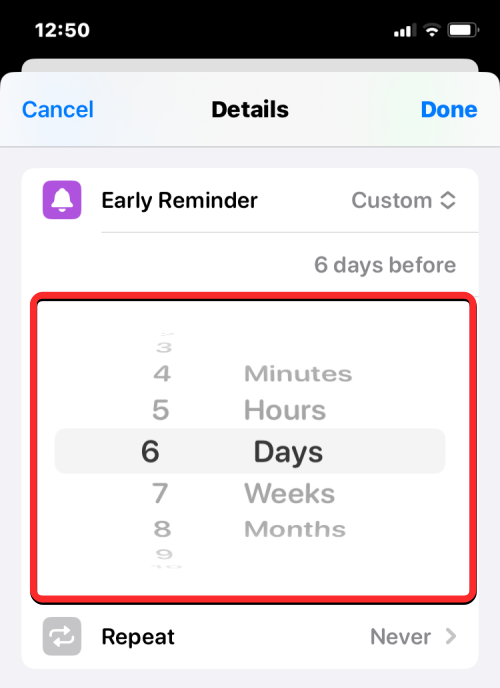
Når du har konfigurert den tidlige påminnelsen, bør du se det valgte alternativet vises på skjermen. Hvis du er fornøyd med den angitte datoen og klokkeslettet, kan du trykke på Ferdig øverst til høyre for å aktivere en tidlig påminnelse for denne påminnelsen.
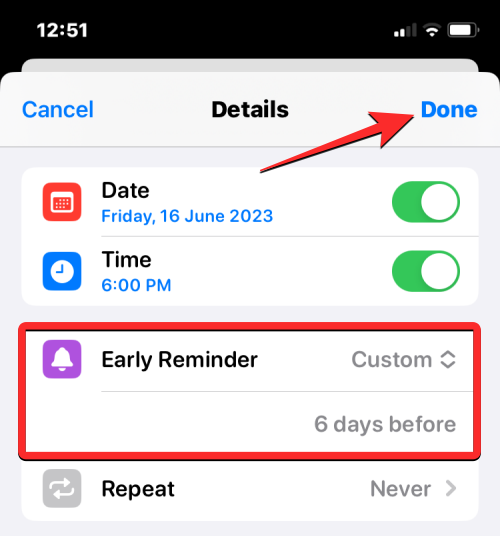
Hvordan vises tidlige påminnelser på en iPhone?
Når du angir en tidlig påminnelse for en spesifikk påminnelse på iPhone, får du et varsel på låseskjermen og varslingssenteret på det valgte tidspunktet.
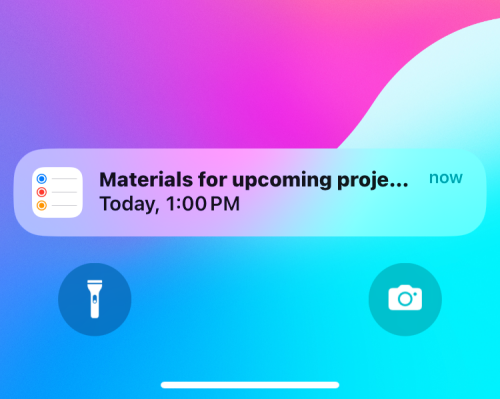
Dette varselet vil vise tittelen på påminnelsen med den faktiske forfallsdatoen og klokkeslettet du angir for den opprinnelige påminnelsen. Ved å trykke på dette varselet vil du ta deg inn i Påminnelser-appen hvor du kan se dine nåværende og kommende påminnelser du opprettet på iPhone.
Det er alt du trenger å vite om å angi tidlige påminnelser på iOS 17.
Apple gjør en bedre jobb enn de fleste selskaper når det gjelder personvern. Men ikke alle standardinnstillingene på iPhone er i brukerens beste interesse.
Med denne handlingsknappen kan du ringe ChatGPT når du vil på telefonen din. Her er en veiledning for å åpne ChatGPT ved hjelp av handlingsknappen på iPhone.
Hvordan ta et langt skjermbilde på iPhone hjelper deg med å enkelt fange opp hele nettsiden. Funksjonen for å rulle skjermbilder på iPhone er tilgjengelig på iOS 13, iOS 14, og her er en detaljert veiledning om hvordan du tar et langt skjermbilde på iPhone.
Du kan endre iCloud-passordet ditt på mange forskjellige måter. Du kan endre iCloud-passordet ditt på datamaskinen eller på telefonen din via et støtteprogram.
Når du sender et samarbeidsalbum på iPhone til noen andre, må de godta å bli med. Det finnes flere måter å godta invitasjoner til å dele et album på iPhone på, som vist nedenfor.
Fordi AirPods er små og lette, kan de noen ganger være lette å miste. Den gode nyheten er at før du begynner å rive huset fra hverandre og lete etter de savnede øreproppene dine, kan du spore dem ved hjelp av iPhonen din.
Visste du at avhengig av regionen der iPhonen din er produsert, kan det være forskjeller sammenlignet med iPhoner som selges i andre land?
Omvendt bildesøk på iPhone er veldig enkelt når du kan bruke nettleseren på enheten, eller bruke tredjepartsapplikasjoner for flere søkealternativer.
Hvis du ofte trenger å kontakte noen, kan du sette opp hurtiganrop på iPhonen din med noen få enkle trinn.
Å rotere skjermen horisontalt på iPhone hjelper deg med å se filmer eller Netflix, vise PDF-er, spille spill, ... mer praktisk og få en bedre opplevelse.








